Налаштування маршрутизатора Xiaomi Mi WiFi Router 4A

- 3705
- 617
- Bradley Turner PhD
Налаштування маршрутизатора Xiaomi Mi WiFi Router 4A
Детально, крок -кроки -інструкції для підключення та налаштування маршрутизатора маршрутизатора Xiaomi Mi Wi -Fi 4A. Я спеціально купив цей маршрутизатор, щоб показати весь процес налаштування якомога детально. З фотографіями та скріншотами. І в коментарях я обов'язково відповім на всі ваші запитання.
Mi Wifi Router 4A - це дуже популярний маршрутизатор від китайської Xiaomi. У мене є модель R4ac. Ця модель із підтримкою діапазону 5 ГГц (стандарт Wi-Fi 802.11ac), але без гігабітних портів. У моєму випадку маршрутизатор глобальної версії, яка виробляється для різних країн. У налаштуваннях ви можете змінити мову. Є також китайська версія, де всі налаштування китайською мовою. Ми також розглянемо створення цього маршрутизатора по -китайськи у статті.
 Спочатку ми підключимо маршрутизатор, потім перейдемо до веб-ідентифікатора і зробимо швидку установку. Далі розгляньте окремі налаштування підключення до Інтернету (PPPOE, L2TP, PPTP), Налаштування мережі Wi-Fi, оновлення налаштувань та оновлення програмного забезпечення. Окремо я хочу показати налаштування китайською мовою (як перекладати на російську чи іншу мову) та через мобільний додаток Mi Wifi з телефону.
Спочатку ми підключимо маршрутизатор, потім перейдемо до веб-ідентифікатора і зробимо швидку установку. Далі розгляньте окремі налаштування підключення до Інтернету (PPPOE, L2TP, PPTP), Налаштування мережі Wi-Fi, оновлення налаштувань та оновлення програмного забезпечення. Окремо я хочу показати налаштування китайською мовою (як перекладати на російську чи іншу мову) та через мобільний додаток Mi Wifi з телефону.
Mi Router 4A З'єднання
Адаптер живлення повинен бути підключений до маршрутизатора та включати в розетку. Помаранчевий індикатор живлення засвітиться на маршрутизаторі (маршрутизатор завантажиться, і він спалить синім кольором). Тоді нам потрібно виконати дві важливі дії:
- Підключіться до маршрутизатора маршрутизатора Xiaomi Mi Wi -Fi з пристрою, через який ми його налаштуємо. Може бути через комп'ютер або ноутбук. Далі через браузер ми відкриємо веб -інтерфейс маршрутизатора (сторінка з налаштуваннями). Ви також можете налаштувати за допомогою телефону. З телефону ви можете як через браузер, так і через додаток Mi Wi -Fi.
Ви можете підключитися до маршрутизатора за допомогою мережевого кабелю або Wi-Fi. Якщо за кабелем, вам просто потрібно підключити один кінець мережевого кабелю (він включений) до маршрутизатора (в одному з двох портів локальної мережі), а другий на ноутбук або ПК. Щоб підключити Wi-Fi, просто виберіть на пристрої мережу Wi-Fi на пристрої (ноутбук, телефон) і він автоматично підключається. MI Wi -Fi Router 4A дає відкриту мережу в фабричних налаштуваннях (без пароля). Назва мережі можна переглянути на наклейці внизу маршрутизатора (для діапазону 2.4 ГГц і 5 ГГц).
Щоб підключити Wi-Fi, просто виберіть на пристрої мережу Wi-Fi на пристрої (ноутбук, телефон) і він автоматично підключається. MI Wi -Fi Router 4A дає відкриту мережу в фабричних налаштуваннях (без пароля). Назва мережі можна переглянути на наклейці внизу маршрутизатора (для діапазону 2.4 ГГц і 5 ГГц).
- Підключіть маршрутизатор до Інтернету. Це може бути мережевий кабель, який закладений у будинку або квартирі від Інтернет -провайдера, модемного кабелю, оптичного терміналу чи іншого маршрутизатора. Він підключається до порту WAN. Всередині його синій.
 На маршрутизаторі слід освітлити індикатор Інтернету синім.
На маршрутизаторі слід освітлити індикатор Інтернету синім.
Після того, як ми все правильно підключили, у більшості випадків достатньо просто для відкриття налаштувань маршрутизатора та встановлення пароля в мережу Wi-Fi. І залежно від Інтернету, можливо, вам доведеться налаштувати підключення до Інтернету.
Вхід у веб -інтерфейс та швидка налаштування через комп'ютер
На пристрої, підключеному до маршрутизатора, відкрийте браузер. Я рекомендую використовувати Chrome або Edge, оскільки у них є вбудований перекладач, який може стати в нагоді, якщо у вас є всі налаштування китайською.
У налаштуванні xiaomi mi wifi маршрутизатор 4a ви можете перейти на адресу Маршрутизатор.Miwifi.Com або Miwifi.Com. Ви також можете використовувати IP -адресу 192.168.31.1.

Просто введіть цю адресу в адресу браузера та натисніть кнопку. Просто зауважте, що адреса маршрутизатора повинна бути точно введена в адресному рядку, а не в панелі пошуку. Детальніше в окремій статті: Miwifi.Com і 192.168.31.1 - вхід до налаштувань маршрутизатора Xiaomi. Якщо відкривати налаштування неможливо, то дивіться цю статтю: не йде до 192.168.31.1 і miwifi.Com. Налаштування маршрутизатора Xiaomi не відкриваються.
Веб -інтерфейс з налаштуваннями відкриється. Ви побачите початковий екран. Зверніть увагу, можливо, у верхньому правому куті є кнопка, натиснувши, на якій ви можете змінити мову. Спочатку у мене є налаштування англійською мовою, але ви можете змінити їх на російську, українську тощо. D.
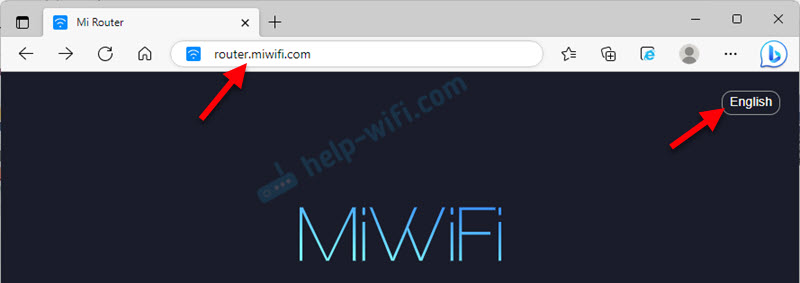
Після зміни язика вам потрібно вибрати свій регіон, поставити чеки біля двох очок і продовжити налаштування.
Якщо у вас є все Mi Router 4A Router Partsings по -китайськи І немає можливості змінити мову, тоді ви можете візуально навігацію в пунктах меню відповідно до моїх скріншотів, або перекласти сторінку в браузері (якщо є доступ до Інтернету). Див. У цій статті наступні розділи, там я детальніше покажу, як це зробити.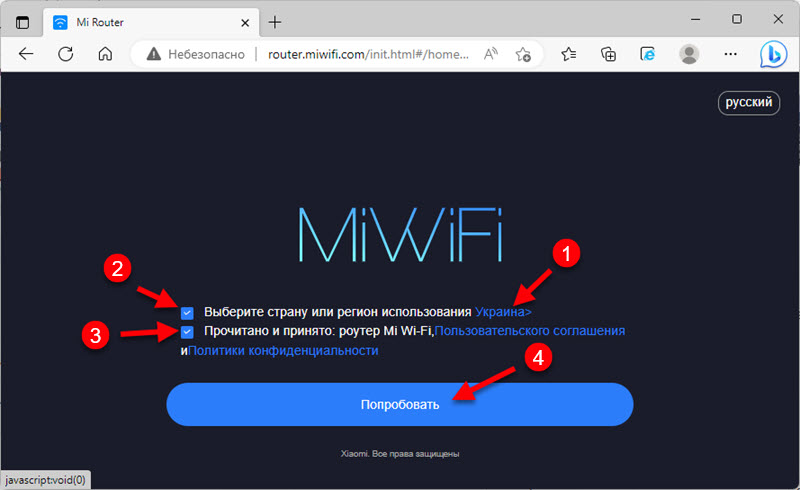
Оскільки мій Інтернет -провайдер використовує тип підключення динамічної IP -адреси (DHCP), вам не потрібно вводити додаткові налаштування. Маршрутизатор негайно підключений до Інтернету. Я просто натискаю "Далі".
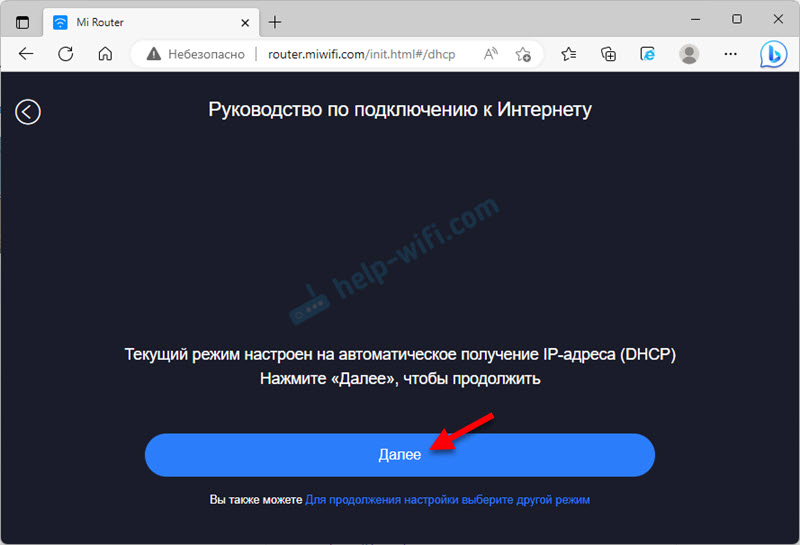
Якщо ваш постачальник використовує PPPOE, Потім потрібно натиснути на посилання "Щоб продовжити налаштування на скріншоті) під великою кнопкою (яка, виберіть інший режим", виберіть "Онлайн в Інтернеті в системі Інтернет -провайдера", натисніть "Далі".
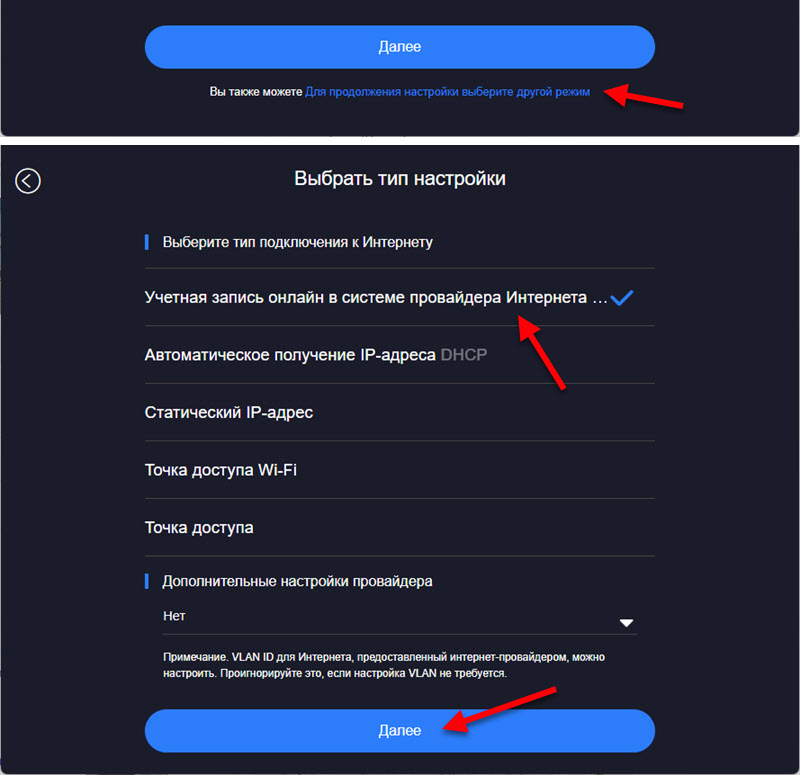
Введіть ім’я користувача та пароль для підключення до Інтернету (вони надаються Інтернет -провайдером), а після цього, якщо ви правильно встановите налаштування, маршрутизатор підключається до Інтернету.
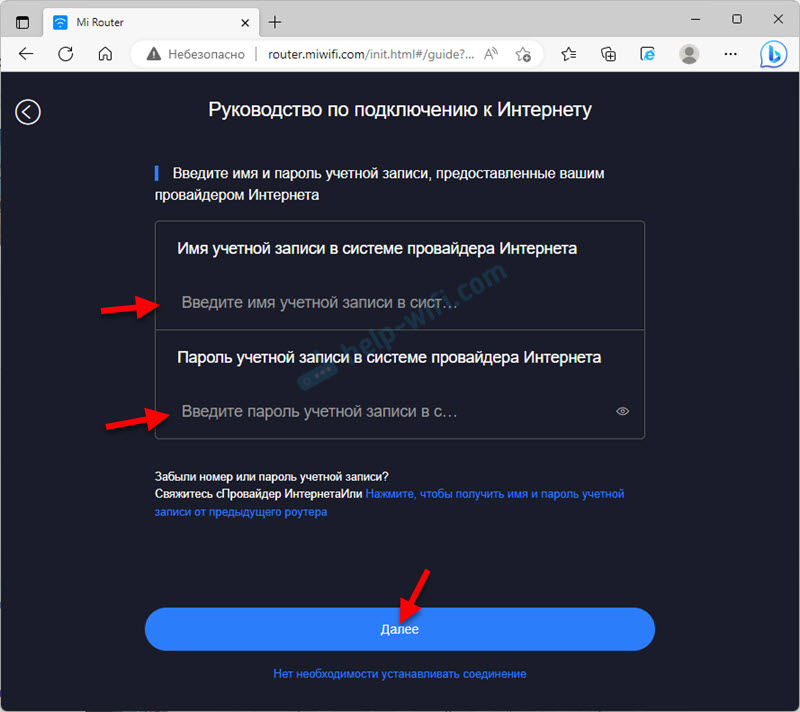
Наступний крок - Встановлення мережі Wi-Fi. Ви можете змінити ім’я мережі та вказати пароль, який буде використаний для підключення до цієї мережі Wi-Fi. Використовуйте складний пароль.
Маршрутизатор негайно встановлює пароль, який ви встановили для Wi-Fi, як пароль адміністратора маршрутизатора (для введення налаштувань). Якщо ви хочете встановити інший пароль адміністратора (щоб він відрізнявся від пароля мережі Wi-Fi), а потім видаліть прапорець біля "Встановіть мережу Wi-Fi як пароль адміністратора маршрутизатора", введіть пароль і натисніть " Наступний.
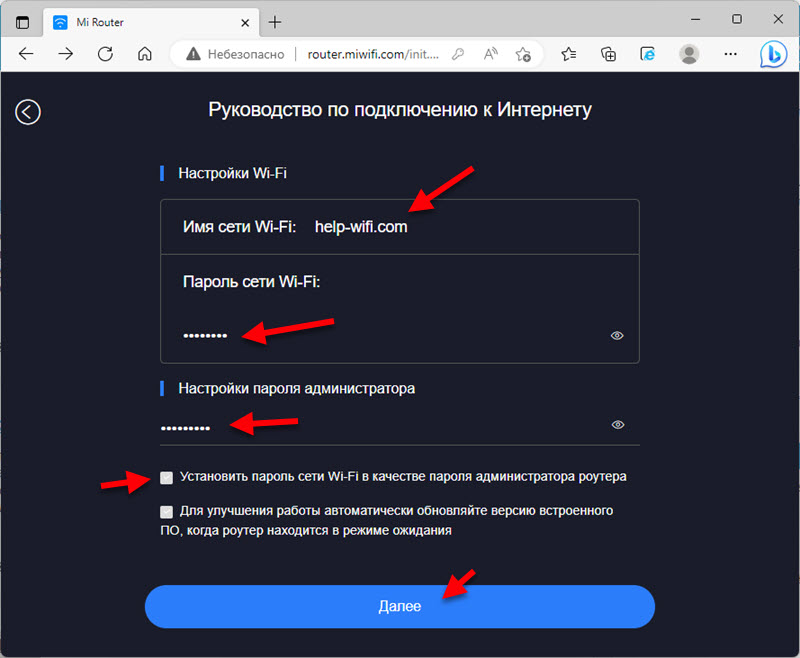
Маршрутизатор Xiaomi 4A збереже налаштування та перезавантаження. Та інформація про мережу Wi-Fi з’явиться на екрані. Також буде відображатися пароль адміністратора, встановлений нами. Збережіть ці дані. Якщо з'єднання було Wi-Fi, то нам потрібно знову підключитися до мережі, оскільки ми змінили ім'я та пароль.
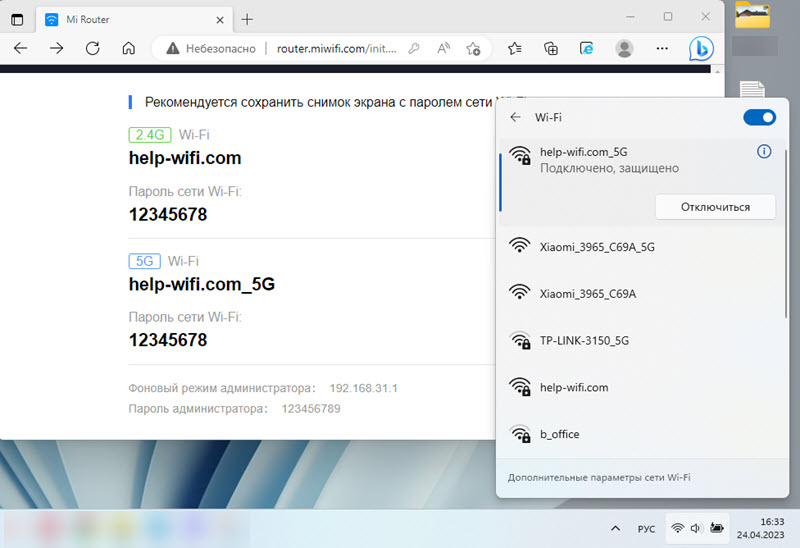
Встановлення маршрутизатора завершено. Після підключення ви можете знову перейти до веб -інтерфейсу на маршрутизаторі.Miwifi.Com або 192.168.31.1. Для введення налаштувань вам потрібно буде ввести пароль адміністратора.
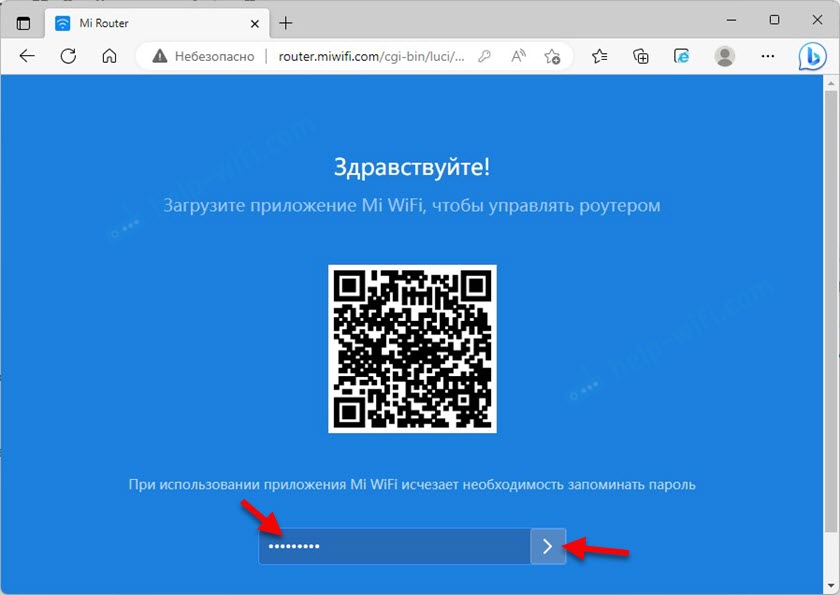
Веб -інтерфейс відкриється, де на головній сторінці відображається стан підключення до Інтернету та підключені пристрої. Ви також можете побачити поточну версію прошивки, MAC -адресу, модель. І отримати доступ до розширених налаштувань маршрутизатора Xiaomi 4a.
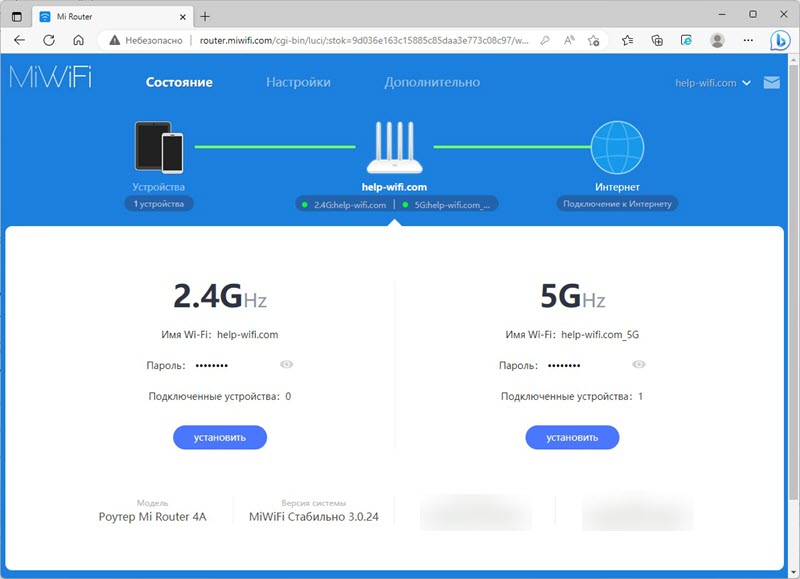
Тоді я покажу, як змінити деякі налаштування у веб -інтерфейсі маршрутизатора.
Розширені налаштування маршрутизатора Mi Wi -Fi 4A
Якщо ви виконуєте швидкі налаштування, а ваш маршрутизатор розповсюджує Інтернет, пристрої підключені і все працює, то зміна цих налаштувань не потрібна.
Підключення до інтернету
Перейдіть до розділу Налаштування - Мережеві параметри. У цьому вікні ви можете встановити або змінити параметри підключення до Інтернету. Виберіть тип з'єднання (динамічна IP -адреса, статична IP -адреса, PPPOE), призначіть необхідні параметри, клонуйте MAC -адресу (якщо це вимагає постачальника), вручну виписуйте DNS тощо. D.
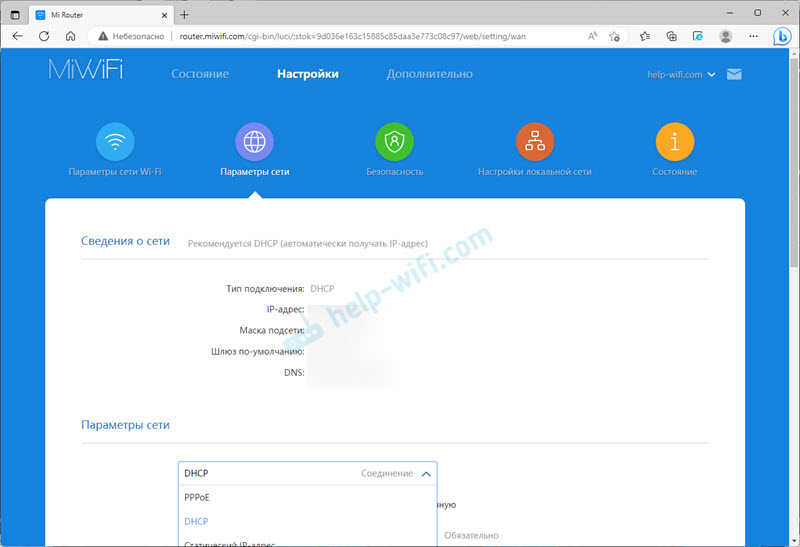
L2TP та PPTP -з'єднання Ви можете налаштувати ці інструкції: Налаштування L2TP та PPTP на Xiaomi Mi WiFi 4A.
Налаштування мережі та пароля Wi-Fi
Налаштування Wi-Fi знаходяться в розділі Налаштування - Параметри мережі Wi-Fi.
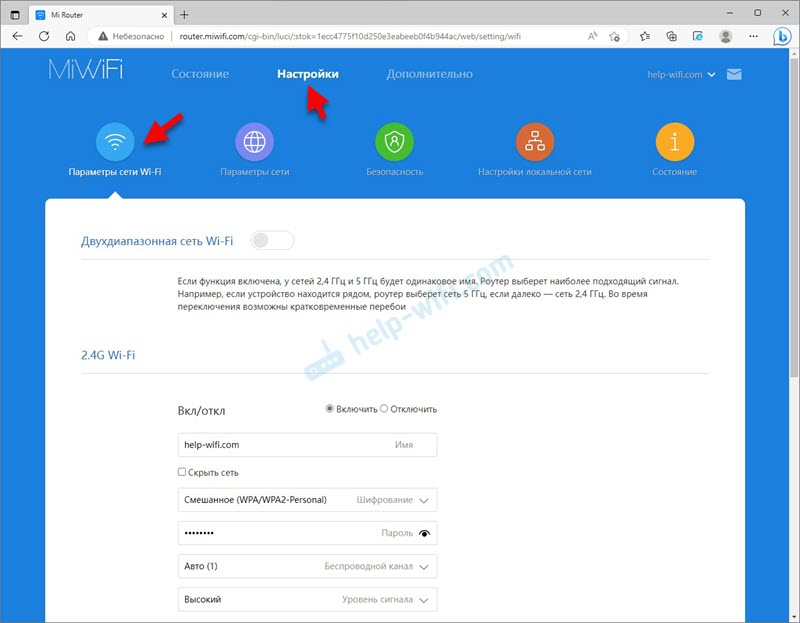
На цій сторінці ви можете ввімкнути функцію поєднання мереж Wi-Fi в діапазоні 2.4 ГГц і 5 ГГц в одну мережу. Назва мереж буде однаковою (мережа буде одна), а ЗМІ виберуть ЗМІ.
Там ви можете, якщо потрібно, вимкнути мережу Wi-Fi в одному з діапазонів. Змініть назву мережі Wi-Fi, шифрування (я не рекомендую змінити), див. Ви також можете змінити канал і вибрати потужність бездротового сигналу.
Оновлення прошивки
Перейдіть до розділу Налаштування - Держави. Маршрутизатор негайно розпочне перевірку наявності нової версії прошивки. Якщо вона є - він прикріпить її до встановлення.
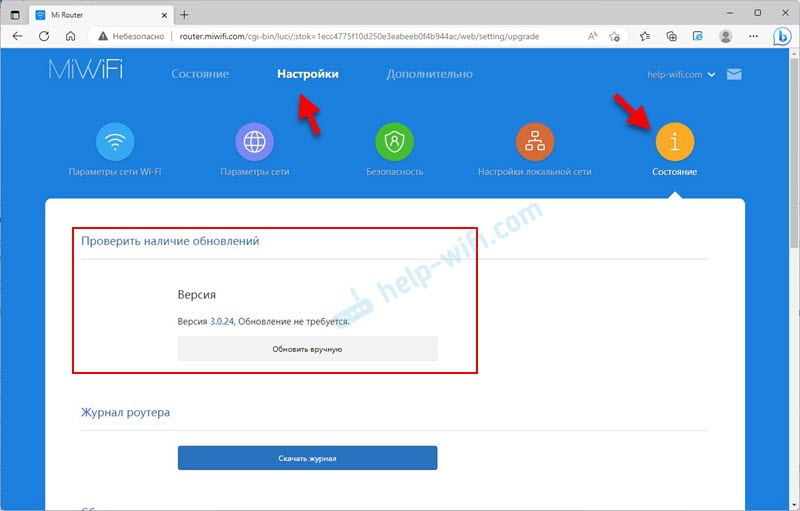
Ви також можете натиснути на кнопку Оновлення вручну, Виберіть файл прошивки (спочатку завантажте його з веб -сайту Xiaomi для моделі R4ac) та запустіть оновлення.
Скидання налаштувань
Це дуже корисна функція, коли вам потрібно повністю відновити заводські налаштування маршрутизатора. Після цієї процедури маршрутизатор буде як новий, і ви можете налаштувати його без проблем з самого початку, продати, давати тощо. D.
Ви можете зробити скидання на Mi Router 4A двома способами:
- Використання кнопки скидання на маршрутизаторі. Увімкніть маршрутизатор і зачекайте дві хвилини, поки він черевики. Потім натисніть кнопку і утримуйте її протягом 5 секунд.
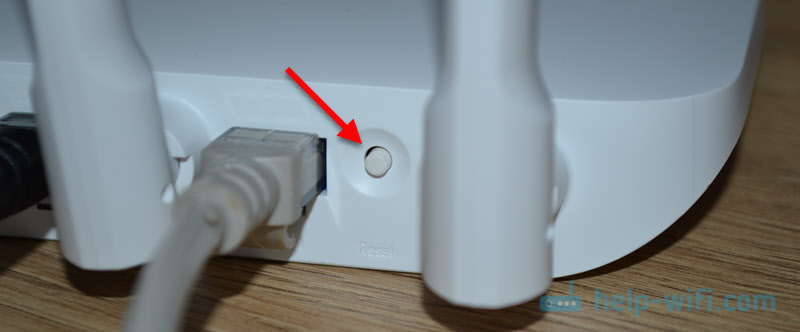 Індикатор живлення освітлює помаранчевий. Маршрутизатор перезавантажиться, а налаштування скинуться.
Індикатор живлення освітлює помаранчевий. Маршрутизатор перезавантажиться, а налаштування скинуться. - У налаштуваннях маршрутизатора відкрийте розділ Налаштування - Держави. В розділі Скидання налаштувань Натисніть на кнопку Відновлення. Підтвердьте відновлення налаштувань та натисніть кнопку в порядку.
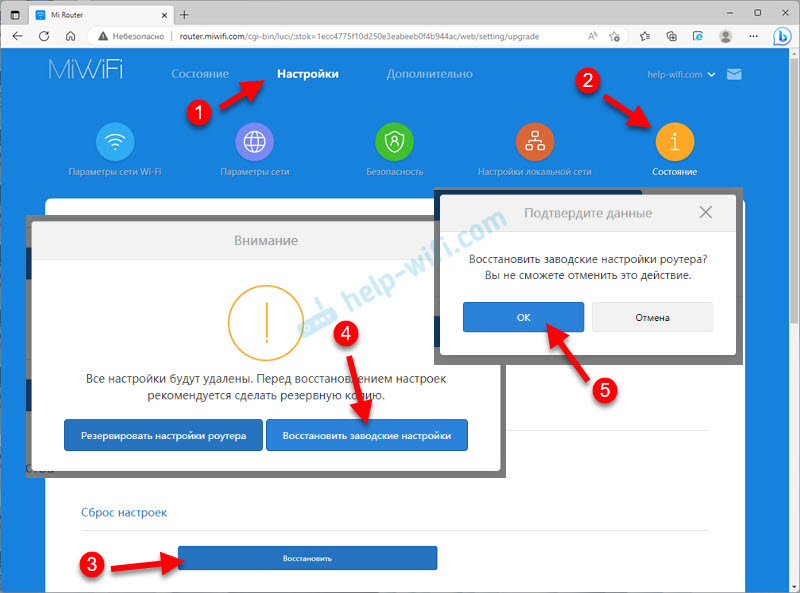 Зачекайте дві хвилини, маршрутизатор перезавантажиться.
Зачекайте дві хвилини, маршрутизатор перезавантажиться.
Встановлення маршрутизатора Mi Wifi 4A китайською мовою
Можливо, у вас є китайська версія цього маршрутизатора, і тому всі налаштування будуть китайською мовою. Перевірте, чи є кнопка для зміни мови веб-двигуна. На першому вході в веб -інтерфейс це виглядає так:

Також параметри мови можуть бути в розширених налаштуваннях маршрутизатора (випадання меню в кінці сторінки):
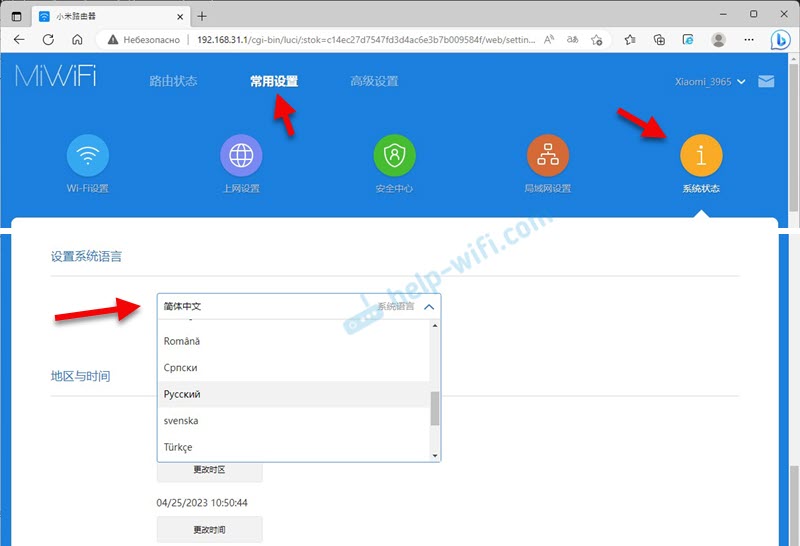
Якщо ваш маршрутизатор Xiaomi Mi Wi -Fi 4A не має можливості змінити мову, то вам доведеться налаштувати її китайською. Щоб зробити цей процес максимально простим і зрозумілим, я можу запропонувати три варіанти:
- Налаштуйте все, використовуючи етап -кроці -інструкції з цієї статті. Я показав усі дії на скріншотах, за якими ви можете орієнтуватися. Візуально всі точки та кнопки жирні однакові, але як вони підписані, це вже не дуже важливо.
- Використовуйте перекладач у браузері. Багато хто рекомендує цей конкретний метод, але тут є один важливий нюанс. Під час налаштування маршрутизатора Інтернет може не працювати через нього, і якщо немає доступу до Інтернету, то браузер не зможе перекласти налаштування.
Але цей метод можна і його слід використовувати. Браузер Chrome, Edge має вбудований перекладач. Вам просто потрібно відкрити веб -інтерфейс Mi Router 4A, натисніть на будь -яку сторінку сторінки та вибрати "Перекласти на російську".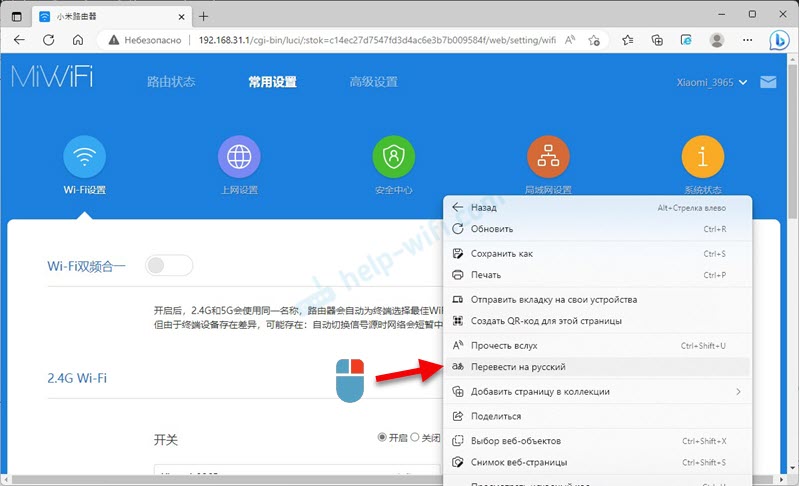 Або виберіть іншу мову, яка вам потрібна.
Або виберіть іншу мову, яка вам потрібна. - Встановіть маршрутизатор з телефону через додаток Mi Wi -Fi. Але я все перевірив, і перша установка маршрутизатора виконується через браузер, а не в самій додатку. Що не дуже зручно, оскільки ці налаштування та вручну можуть бути відкриті в будь -якому браузері. Додаток більший для управління маршрутизатором, а не для першої настройки.
Налаштування через мобільний додаток
Ви можете використовувати програму Mi Wi -Fi з мобільного телефону для управління маршрутизаторами Xiaomi (включаючи модель 4a) з мобільного телефону. Знайдіть його в App Store на iPhone або Google Play на Android та встановити. Ви також можете увімкнути камеру на смартфоні та сканувати QR -код на полі з маршрутизатора.
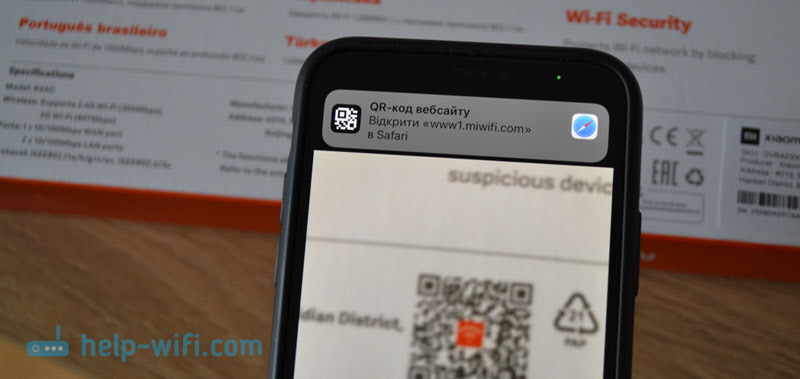
- Запустіть мобільний додаток. Для початку вам потрібно ввести свій рахунок. Якщо у вас немає облікового запису Xiaomi, вам доведеться його створити.
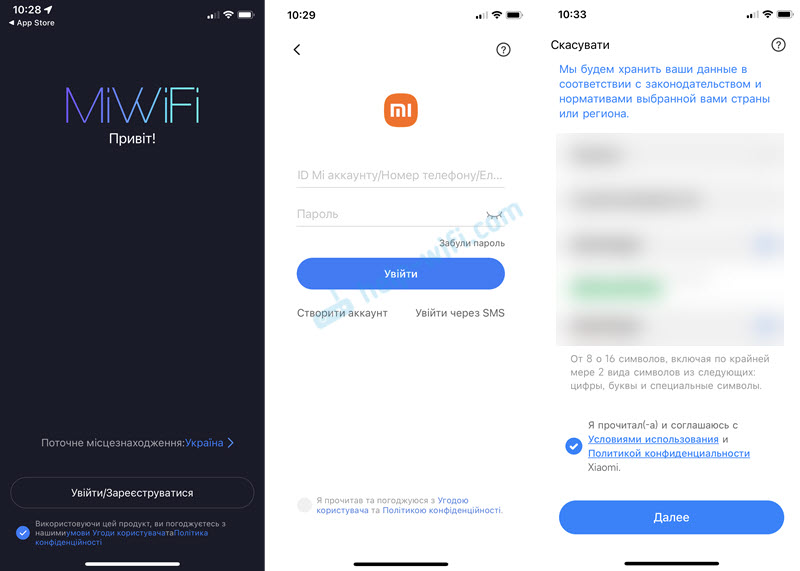
- Після введення/реєстрації у заяві можна буде додати маршрутизатор. Зверніть увагу, що ваш телефон повинен бути підключений до мережі маршрутизаторів Wi-Fi. Додаток повинен виявити маршрутизатор. Виберіть це.
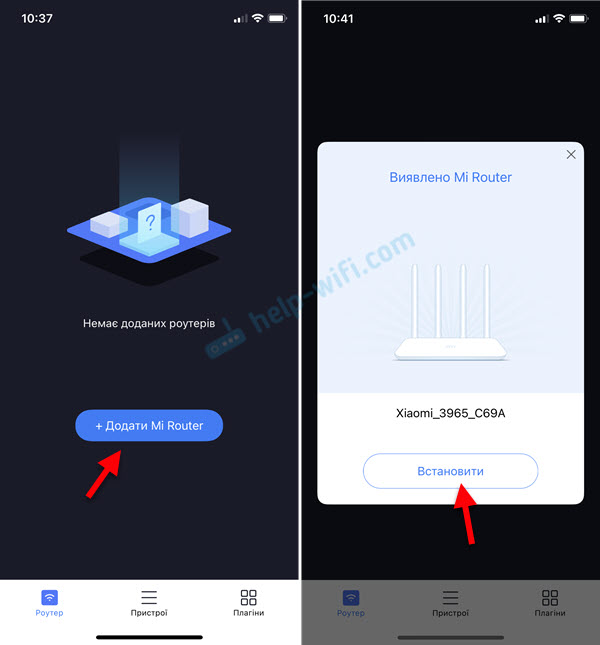
- Якщо маршрутизатор вже налаштований (пароль адміністратора встановлено), то з’явиться запит на пароль. Якщо маршрутизатор новий, ще не налаштований, то налаштування (регіон, Інтернет, Wi-Fi) відкриються в браузері). Я вже показав їх на початку статті.
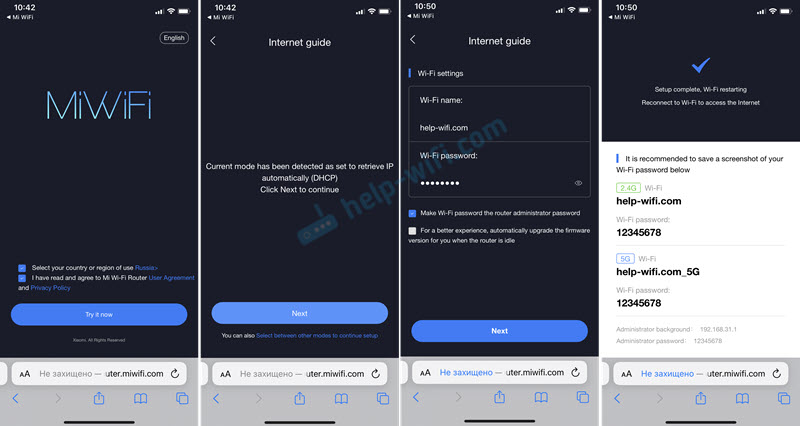
- Оскільки ми змінили налаштування мережі Wi-Fi, телефон повинен бути підключений до нової мережі. Інформація про неї відображається в останньому вікні майстерного майстра налаштування. Пароль адміністратора відображається там.
- Щоб додати вже налаштований маршрутизатор до програми Mi Wi-Fi та керувати ним, вам потрібно переконатися, що телефон підключений до мережі маршрутизаторів Wi-Fi, натисніть на кнопку "Додати Mi Router" у програмі, виберіть свій маршрутизатор та Введіть пароль адміністратора.
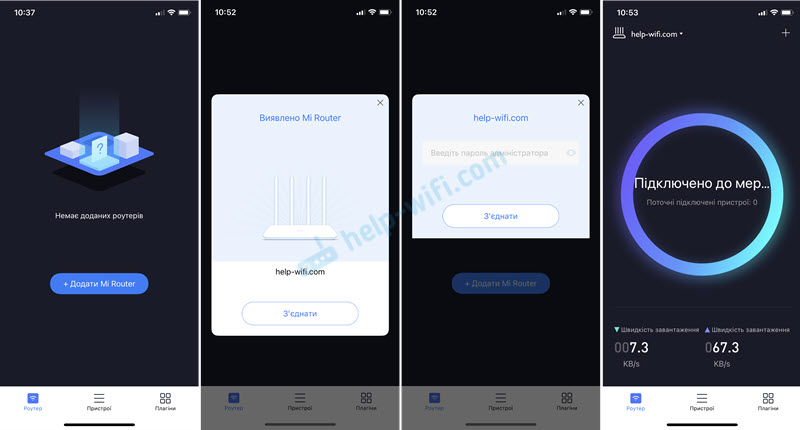 У програмі ви можете отримати доступ до всіх налаштувань маршрутизатора. Параметри Wi-Fi, оновлення прошивки, запуск гостьової мережі Wi-Fi, управління підключеними пристроями тощо. D.
У програмі ви можете отримати доступ до всіх налаштувань маршрутизатора. Параметри Wi-Fi, оновлення прошивки, запуск гостьової мережі Wi-Fi, управління підключеними пристроями тощо. D.
У процесі написання цієї інструкції я кілька разів встановлюю свій маршрутизатор. Потім він кинув налаштування і знову наздогнав їх, щоб зробити всі необхідні фотографії та скріншоти. У незалежній обстановці маршрутизатора Xiaomi 4A немає нічого складного. З мого власного досвіду я можу сказати, що труднощі зазвичай виникають із налаштуванням підключення до Інтернету. Коли Інтернет -провайдер використовує тип з'єднання PPPOE, PPTP або L2TP. Або робить обов'язкове значення MAC -адреси. У статті, яку я писав про це детальніше.
Я також писав інструкції щодо налаштування цього маршрутизатора в режимі репустера: Встановлення режиму репустера на маршрутизаторі Xiaomi Mi WiFi 4C, 4A, Gigabit Edition, AC1200 Router.
Ви можете залишити запитання, корисні поради та доповнення в коментарях.

